Conas an Bosca Dialóige Comhad a Oscailt go Tapa Chun Ceangaltán a chur isteach in Outlook?
Nuair is gá dúinn ceangaltán a chur isteach i ríomhphost cumadóireachta, de ghnáth ní mór dúinn cliceáil Ionsáigh > Ceangail Comhad > Brabhsáil an ríomhaire seo chun an bosca dialóige Ionsáigh Comhad a oscailt, ansin faigh agus cuir isteach an comhad a theastaíonn uainn. Sa rang teagaisc seo, cuirimid dhá chód VBA ar fáil chun cabhrú leat an bosca dialóige Ionsáigh Comhad a oscailt go héasca le cliceáil amháin.
Oscail an Bosca Dialóige Comhad go Tapa Chun Ceangaltán Le VBA a Iontráil
Is féidir leis na cóid VBA seo a leanas a bhaint amach:
Cód VBA 1: Oscail an fillteán Doiciméid réamhshocraithe i do ríomhaire
Cód VBA 2: Oscail an fillteán sonraithe i do ríomhaire
Déan mar a leanas le do thoil chun é a dhéanamh.
1. Seoladh do Outlook, brúigh an Eile + F11 eochracha a oscailt Microsoft Visual Basic d’Fheidhmchláir fhuinneog.
2. Sa Microsoft Visual Basic d’Fheidhmchláir fuinneog, cliceáil uirlisí > Tagairtí, ansin seiceáil an Microsoft Scripting Runtime bosca sa Tagairtí – Tionscadal1 dialóg.
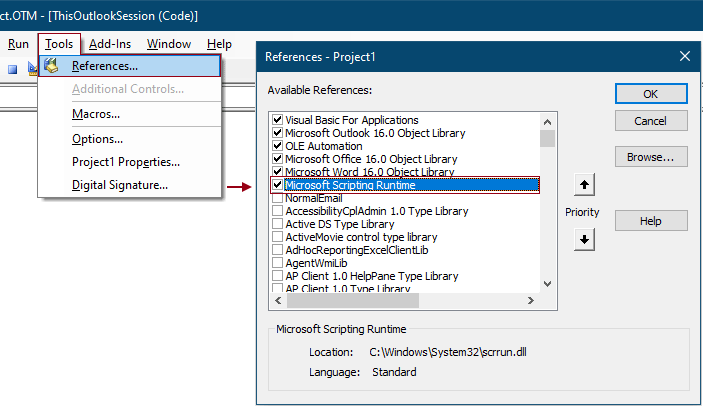
3. cliceáil Ionsáigh > Modúl. Ansin cóipeáil ceann amháin de na cóid VBA seo a leanas chuig an Modúil fhuinneog.
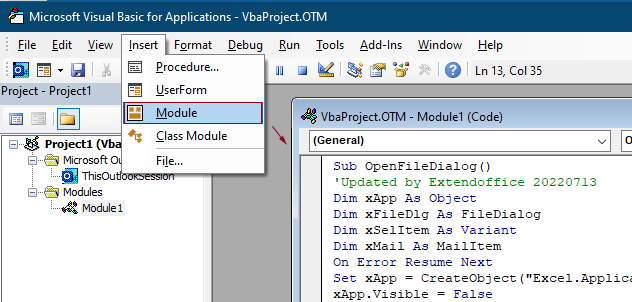
Cód VBA 1: Oscail an fillteán Doiciméid réamhshocraithe i do ríomhaire
Sub OpenFileDialog()
'Updated by Extendoffice 20220713
Dim xApp As Object
Dim xFileDlg As FileDialog
Dim xSelItem As Variant
Dim xMail As MailItem
On Error Resume Next
Set xApp = CreateObject("Excel.Application")
xApp.Visible = False
Set xFileDlg = xApp.Application.FileDialog(msoFileDialogFilePicker)
xFileDlg.AllowMultiSelect = True
If xFileDlg.Show = 0 Then Exit Sub
Set xMail = Application.ActiveInspector.currentItem
For Each xSelItem In xFileDlg.SelectedItems
xMail.Attachments.Add xSelItem
Next
xApp.Quit
Set xFileDlg = Nothing
Set xApp = Nothing
End SubCód VBA 2: Oscail an fillteán sonraithe i do ríomhaire
Sub OpenCertianFolderDialog()
'Updated by Extendoffice 20220713
Dim xApp As Object
Dim xFileDlg As FileDialog
Dim xSelItem As Variant
Dim xMail As MailItem
On Error Resume Next
Set xApp = CreateObject("Excel.Application")
xApp.Visible = False
Set xFileDlg = xApp.Application.FileDialog(msoFileDialogFilePicker)
xFileDlg.InitialFileName = "C:\Users\Win10x64Test\Desktop\save attachments\" 'Specify the path to the folder you want to open
xFileDlg.AllowMultiSelect = True
If xFileDlg.Show = 0 Then GoTo L1
Set xMail = Application.ActiveInspector.CurrentItem
For Each xSelItem In xFileDlg.SelectedItems
xMail.Attachments.Add xSelItem
Next
L1:
xApp.Quit
Set xFileDlg = Nothing
Set xApp = Nothing
End SubNótaí:
xFileDlg.InitialFileName = "C:\Users\Win10x64Test\Desktop\sábháil ceangaltáin\"
Ansin osclófar an fillteán sonraithe gach uair a ritheann tú an cód seo.
4. Brúigh an Eile + Q eochracha chun an Microsoft Visual Basic d’Fheidhmchláir fhuinneog.
Anois tá cnaipe ag teastáil uait chun an macra a rith.
5. cliceáil Baile > Ríomhphost Nua chun ríomhphost nua a chruthú. I bhfuinneog na teachtaireachta, cliceáil Saincheap Barra Uirlisí Rochtana Tapa > Tuilleadh Orduithe.
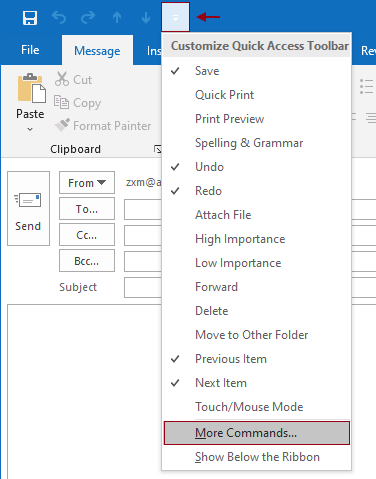
6. Sa Roghanna Outlook bosca dialóige, ní mór duit a chumrú mar seo a leanas.
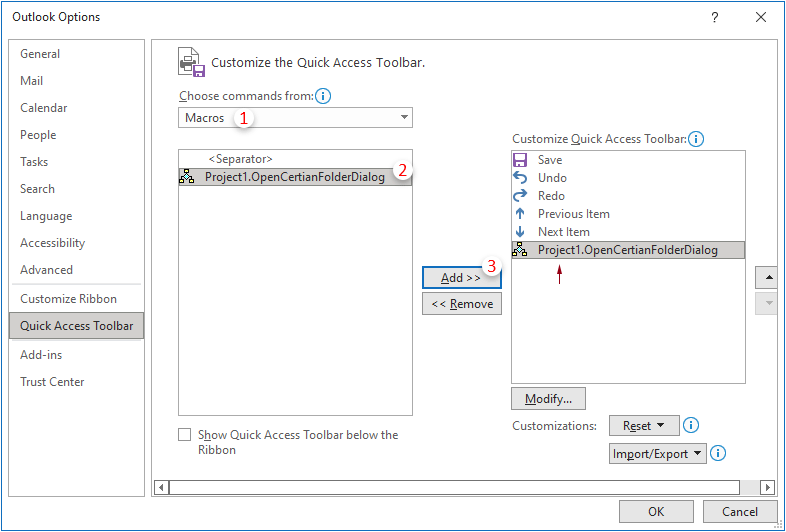
7. Coinnigh an script roghnaithe sa bhosca ar dheis, agus ansin cliceáil ar an Athraigh cnaipe. Sa Cnaipe Athraigh bosca dialóige, cnaipe nua a shannadh don script agus cliceáil OK.
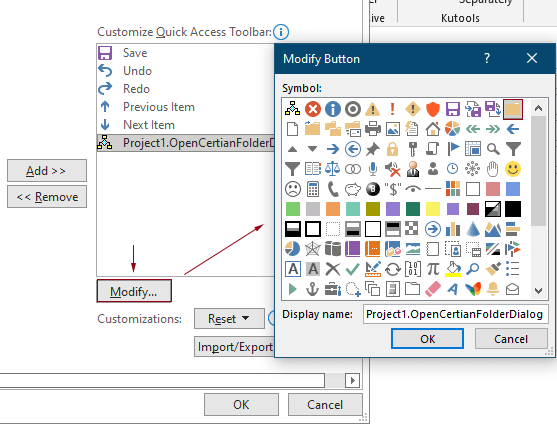
8. cliceáil OK sa Roghanna Outlook bosca dialóige chun na hathruithe a shábháil.
9. Ansin cuirtear an cnaipe a shonraigh tú i gcéim 7 leis an Barra Uirlisí Rochtana Tapa. Agus ríomhphost á chumadh, más mian leat ceangaltán a chur isteach, ní féidir leat ach cliceáil ar an gcnaipe seo chun an Brabhsáil fillteán agus roghnaigh an comhad is gá duit a chur isteach.
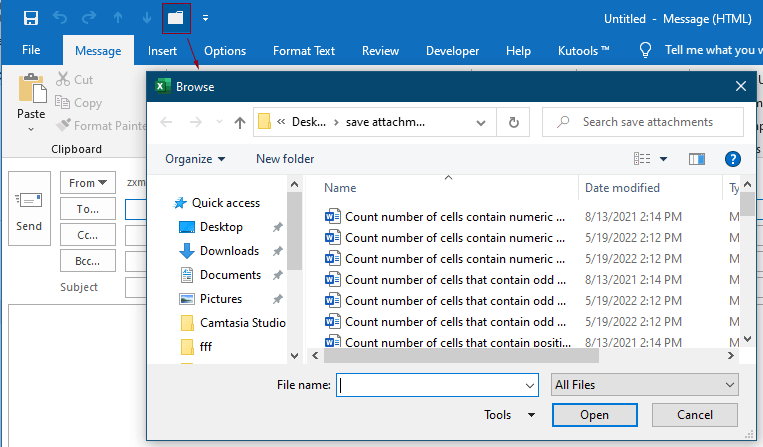
Uirlisí Táirgiúlachta Oifige is Fearr
Kutools le haghaidh Outlook - Níos mó ná 100 Gnéithe cumhachtacha chun do Outlook a shárú
🤖 Cúntóir Ríomhphoist AI: Ríomhphoist pro toirt le draíocht AI - aon-cliceáil chun freagraí genius, ton foirfe, máistreacht ilteangach. Trasfhoirmigh ríomhphost gan stró! ...
📧 Uathoibriú Ríomhphoist: As Oifig (Ar fáil do POP agus IMAP) / Sceideal Seol Ríomhphoist / Auto CC/BCC de réir Rialacha Agus Ríomhphost á Sheoladh / Auto Ar Aghaidh (Ardrialacha) / Beannacht Auto Cuir leis / Scoilt Ríomhphoist Ilfhaighteoirí go huathoibríoch i dTeachtaireachtaí Aonair ...
📨 Bainistíocht Ríomhphost: Ríomhphoist a Athghairm go héasca / Bloc Ríomhphoist Scam ag Ábhair agus Daoine Eile / Scrios Ríomhphoist Dúblacha / Cuardach Casta / Comhdhlúthaigh Fillteáin ...
📁 Ceangaltáin Pro: Sábháil Baisc / Baisc Dícheangail / Comhbhrú Baisc / Auto Sábháil / Auto Dícheangail / Comhbhrúite Auto ...
🌟 Draíocht Chomhéadain: 😊Níos mó Emojis Pretty and Cool / Treisiú Do Tháirgiúlacht Outlook le Radhairc Tabbed / Íoslaghdaigh Outlook In ionad Deiridh ...
???? Wonders aon-cliceáil: Freagair Gach Duine le Ceangaltáin Isteach / Ríomhphoist Frith-Iascaireachta / 🕘 Taispeáin Crios Ama an tSeoltóra ...
👩🏼🤝👩🏻 Teagmhálaithe & Féilire: Baisc Cuir Teagmhálacha Ó Ríomhphoist Roghnaithe / Roinn Grúpa Teagmhála ar Ghrúpaí Aonair / Bain Meabhrúcháin Breithlá ...
Thar Gnéithe 100 Fan le do Thaiscéalaíocht! Cliceáil Anseo le Tuilleadh Amach.

